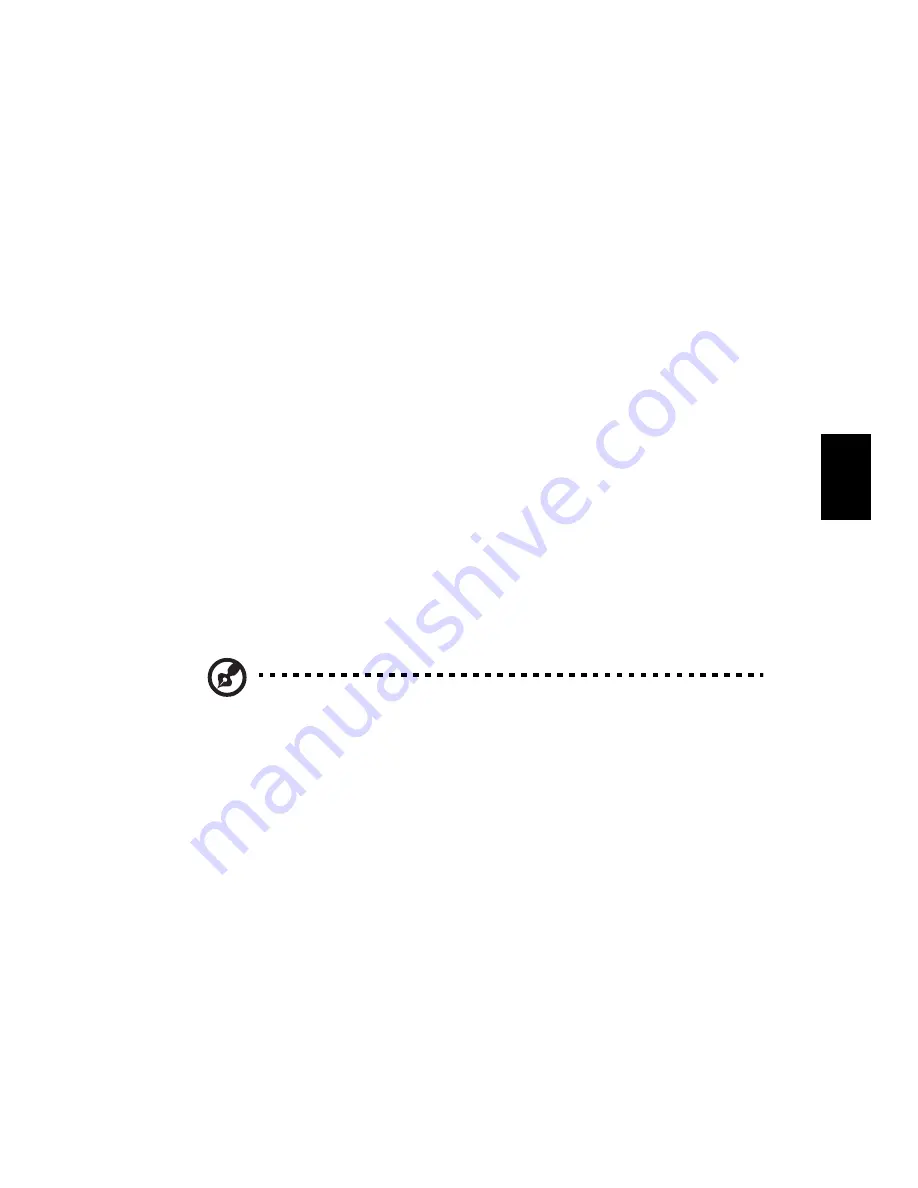
3
Fr
an
ça
is
Fonctionnalités du système
Votre ordinateur a les fonctionnalités suivantes :
Performance
•
Processeur Intel® Pentium® 4/Celeron®
•
Mémoire système DDR 266/333/400, 2 connecteurs DIMM,
extensible à 2 Go
•
Fonction de gestion de l’alimentation
•
Lecteur de disquettes 3,5 pouces
•
Lecteur de CD-ROM, de DVD-ROM, graveur de CD-RW (52X/24X),
DVD/CD-RW combo ou écriture de DVD
•
Disque dur IDE améliorée de haute capacité
•
Prise en charge de périphériques USB 2.0 de haute performance
Multimédia
•
Système audio de qualité 3D par l’intermédiaire d’un contrôleur
audio intégré
•
Interfaces d’entrée audio, de sortie audio, de haut-parleurs et de
microphone externe
Remarque :
Remarque :
Remarque :
Remarque : Le système a deux prises microphone (avant et
arrière). Cependant, vous ne pouvez pas utiliser les prises avant et
les prises arrière en même temps. Par défaut, votre système active
la prise microphone à l’avant et désactive la prise à l’arrière.
Connectivité
•
Deux ports PS/2 pour souris et clavier
•
Un port série
•
Un port parallèle
•
Un port VGA
•
Six ports USB (deux à l’avant, quatre à l’arrière)
•
Modem fax/données V.92, 56K haute vitesse (en option)
•
Réseau Ethernet 10 Base-T/100 Base-TX






































